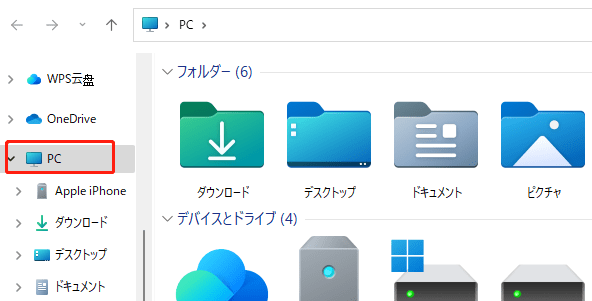-
![]() Windows向けデータ復旧
Windows向けデータ復旧
- Data Recovery Wizard Free購入ダウンロード
- Data Recovery Wizard Pro 購入ダウンロード
- Data Recovery Wizard WinPE購入ダウンロード
- Partition Recovery購入ダウンロード
- Email Recovery Wizard購入ダウンロード
- おまかせデータ復旧サービス
概要:
最高のNintendo Switch SDカード形式をお探しですか?もしそうなら、この記事では、異なるNintendo Switch SDカードフォーマットを提供し、異なるシステムでNintendo Switch SDカードをフォーマットする方法をお教えします。
Nintendo SwitchでSDカードを使う前に、まずはフォーマットすることを検討すべきです。Nintendo SwitchのSDカードをフォーマットするには、どのような方法があるのでしょうか?Nintendo SwitchのSDカードに最適なファイルシステム形式はどれですか?
この記事では、まず、SDカードに最も推奨されるファイル形式について概説します。次に、EaseUS Partition Masterを使用するなど、SDカードをフォーマットするさまざまな方法について説明します。
Nintendo SwitchでSDカードを使用する前にフォーマットすることは必須ではありませんが、行うことをお勧めします。SDカードをフォーマットすることで、Nintendo Switchでサポートされるファイルシステムで実行されるようになります。また、フォーマットすることで、SDカード上の破損したファイルをクリアし、Nintendoでの機能に影響を与える可能性がある問題を解決することもできます。
フォーマットするために、Nintendo Switchで最も推奨されるSDカードの形式は、FAT32またはexFATです。ただし、exFATファイルシステムを使用するには、Switchをアップグレードして関連するドライバをダウンロードする必要があります。これには多くの時間と労力がかかるため、使用する最適なファイルシステムはFAT32です。
このファイルシステムはほとんどのSwitchと互換性があり、使用する前に追加のドライバが必要ありません。したがって、多くの問題に遭遇することを避けるために、Nintendo SwitchのデフォルトのファイルフォーマットとしてFAT32を選択することをお勧めします。
Switch用にSDカードをフォーマットする最初の方法は、Windows PCを使用することです。これを行うための主な方法は、以下のようになります:
2つのテクニックの適用方法については、以下のメソッドをご確認ください。
SDカードをフォーマットするために最もお勧めのオプションは、EaseUS Partition Master Free を使用することです。このツールはディスクマネージャーとして機能するだけでなく、SDカード上の既存のパーティションやデータを1クリックで削除することができます。以下は、EaseUS Partition Masterをダウンロードした後に使用する手順です。
手順1.SDカードを探し、フォーマットしたいパーティションを右クリックし、「フォーマット」を選択します。

手順2.選択したパーティションに新しいパーティションラベル、ファイルシステム(NTFS/FAT32/EXT2/EXT3/EXT4/exFAT)、クラスタサイズを設定し、「OK」ボタンをクリックします。

手順3.ポップアップウィンドウで「はい」をクリックして続行します。

手順4.ツールバーの「1タスク(複数可)実行」ボタンをクリックし、「適用」をクリックすると、SDカードのフォーマットが開始されます。

EaseUS Partition Master は、強力なソフトウェアです。このソフトの他の特徴は、以下の通りです:
任天堂のSDカードをフォーマットする最も便利な方法の1つは、ファイルエクスプローラーと呼ばれるWindows内蔵のツールを使用することです。このツールでは、以下の手順で簡単にSDカードのファイルシステムを変更することができます:
step1.SDカードをパソコンに接続します。
step2.ファイルエクスプローラーを開き、「PC」を選択します。
step3.SDカードを右クリックします。次に、コンテキストメニューから「フォーマット」を選択します。
step4.新しいウィンドウが起動したら、SDカードのファイル形式(例:FAT32)を選び、「開始」ボタンをクリックすると、ファイルエクスプローラを使用してSDカードのフォーマットが開始されます。
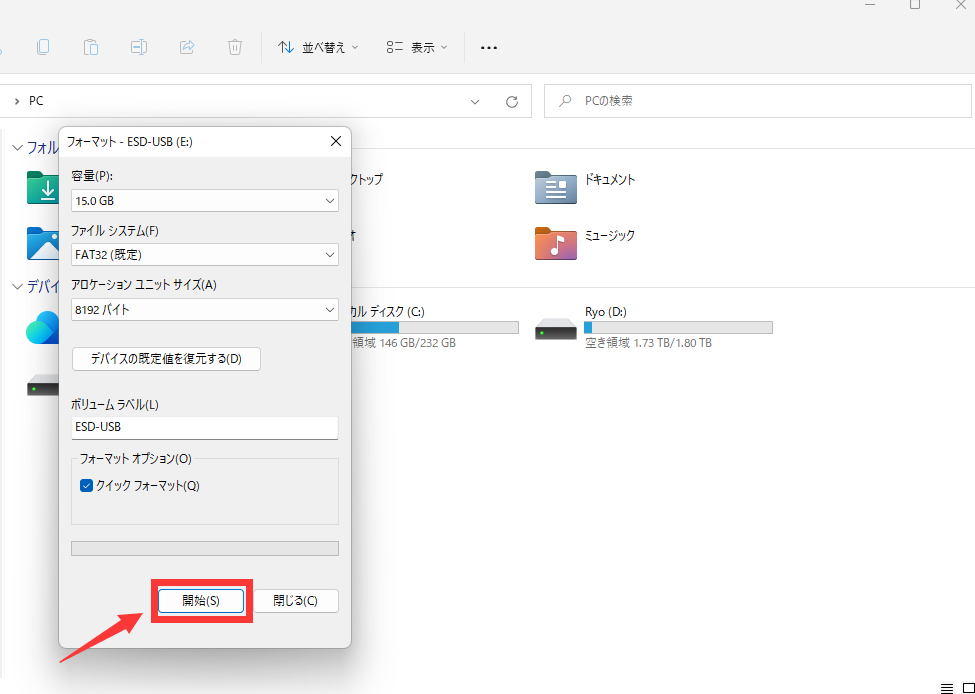
このセクションで紹介した方法以外にも、WindowsでSDカードをフォーマットする方法は存在します。「ディスクの管理」や「diskpart」など、他の方法については、以下のリンクをクリックしてください。
この記事では、Windows 11オペレーティングシステムでSDカードを正常にフォーマットする際に使用できるさまざまな方法について説明します。方法を読んで、好きな方法を選んで使いましょう!
MacでNintendo SwitchのSDカードをフォーマットすることも可能です。ディスクユーティリティというMacの内蔵ツールでこれを実現できます。このツールは、接続されたディスク(SDカードを含む)に対してさまざまな操作を行いたいときに、かなり頼りになります。
step1. ディスクユーティリティを起動します。
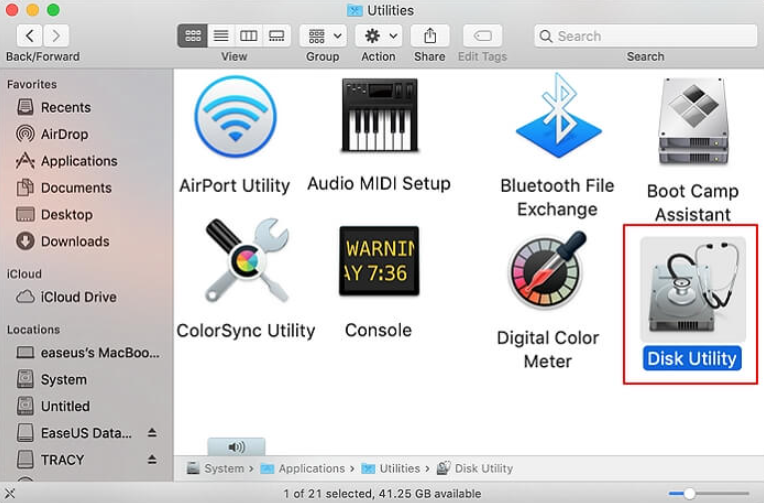
step2.接続されている外付けドライブの一覧からSDカードを選択します。
step3.次に、パネルの右上にある「消去」ボタンをクリックします。
step4.SDカードの新しい名前を選びます。
step5.お好みのファイルシステムとパーティション方式を選択します。
step6. 「消去」ボタンをクリックし、選択を確定すると、SDカードのフォーマットが開始されます。
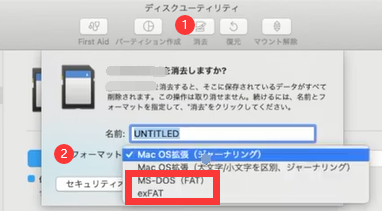
Nintendo SwitchでSDカードを直接フォーマットすることは可能でしょうか?はい、可能です!上記の他の手順ほど直接的ではありませんが、NintendoでSDカードをフォーマットすることも可能です。次の手順でこれを実現できます:
step1.SD カードを Nintendo Switch に慎重に接続します。
step2.接続したら、ホーム画面の「システム設定」に進みます。
step3. 次の画面で、左のパネルを下にスクロールし、「システム」を選択します。
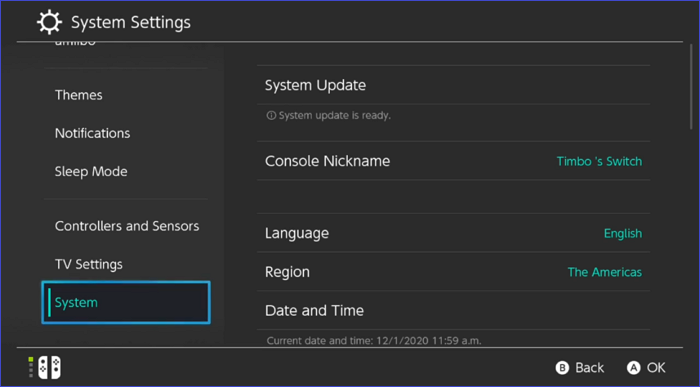
step4. 左に切り替えて、下にスクロールし、「フォーマットオプション」を選択します。
step5.次の画面が開いたら、下にスクロールして、「microSDカードのフォーマット」を選択します。
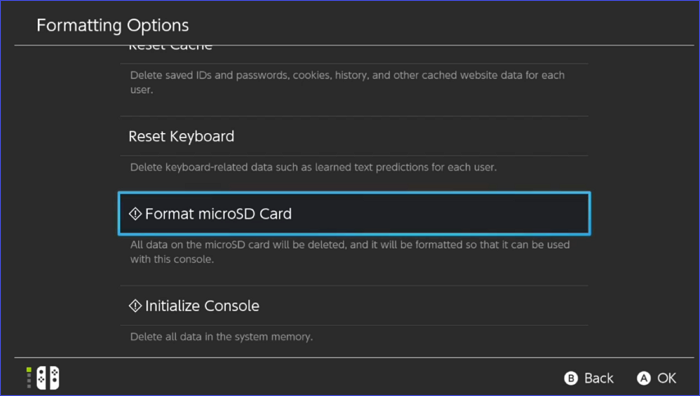
step6. 次に、「次へ」を選択し、「フォーマット」を選択します。Nintendo SwitchはSDカードのフォーマットを開始し、SDカードに最適なファイルシステムを自動的に選択します。すべてが終了したら、SwitchでSDカードを自由に使い始めることができます。
ニンテンドーSDカードに最適なファイル形式はFAT32です。このファイルシステムは互換性があり、Switchをアップグレードしたり、新しいドライバーをダウンロードしたりする必要はないでしょう。Nintendo Switchで使用する前に、SDカードをフォーマットすることが重要です。EaseUS Partition Master、ファイルエクスプローラー、Macのディスクユーティリティ、またはNintendo Switchを使用して、SDカードをフォーマットすることができます。
任天堂のためにSDカードをフォーマットする最良の方法は、EaseUS Partition Masterを経由することです。このソフトは、すべてのディスクパーティションを削除したり、ディスクパーティションデータをシームレスに消去することができます。あなたはこの記事を読んで楽しみましたか?コメントを通じて私たちを従事し、他の人と記事を共有すること自由に感じなさい!
Nintendo SwitchのSDカードのフォーマットについて、もっと聞きたいことがありますか?以下の質問を読んで、あなたの答えが見つかるかどうか確認してください。
1.Switchに必要なSDカードの形式は?
任天堂は、FAT32またはexFATファイル形式のSDカードをサポートしています。したがって、SDカードをNintendo Switchで便利に使用するために、これらのフォーマットのいずれかに変換することを検討するとよいでしょう。また、SwitchでサポートされているSDカードの種類とサイズを知っておくことも重要です。明確にするために、Nintendo Switchは最大256GBのmicroSDカードにしか対応していません。
2.SwitchにはexFATとFAT32のどちらを使うべきでしょうか?
互換性があり、負担も少ないので、FAT32の使用を検討するのがベストでしょう。これは、exFATファイルシステムとは異なり、使用する前にまずSwitchをアップグレードし、サポートされているドライバをダウンロードすることを要求されます。これは、多くの時間と労力を消費する可能性があり、確実な選択肢とは言えません。しかし、exFATが最適であり、Nintendo Switchと必要なドライバーのアップグレードに時間をかけることができるのであれば、exFATを選択することを検討することができます。
3.Nintendo SwitchがSDカードを読み込まないのはなぜですか?
この問題の原因として考えられるのは、次のようなものです:
高機能なディスク管理

Partition Master Professional
一番使いやすいディスク管理ソフトで、素人でもディスク/ パーティションを自由に変更できます!